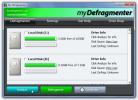كيفية تشغيل تطبيق كمسؤول عند بدء التشغيل على Windows 10
يعد تشغيل التطبيق عند بدء تشغيل النظام أمرًا سهلاً ؛ يمكنك إضافته إلى مجلد بدء التشغيل على Windows 10 ، أو إذا كان التطبيق لديه خيار لبدء التشغيل تلقائيًا عند بدء التشغيل ، فيمكنك تمكينه. تحتوي العديد من التطبيقات التي تحتاج إلى مثل هذا الخيار ، مثل Dropbox ، على واحد مدمج.
تعمل هذه التطبيقات بامتيازات المستخدم العادية ولا بأس بذلك في كل حالة تقريبًا. إذا كان لديك تطبيق يحتاج إلى حقوق المسؤول للقيام بعمله ، وتحتاج إلى تشغيله عند بدء التشغيل ، فسوف يفشل مجلد بدء التشغيل هنا. سيتم تشغيل التطبيق بحقوق المستخدم العادية ، ولا يوجد شيء يمكن أن يغير هذا السلوك. إذا كنت بحاجة إلى تشغيل تطبيق كمسؤول عند بدء التشغيل ، فسيتعين عليك تغيير طريقة تشغيله ، وسيتعين عليك استخدام برنامج نصي VB.
إنشاء البرنامج النصي VB
افتح ملف Notepad جديد ، وأدخل ما يلي فيه. ستحتاج إلى إجراء تغييرات قبل أن تتمكن من حفظ البرنامج النصي.
Dim objShell. تعيين objShell = WScript. CreateObject ("WScript. الصدف" ) objShell. تشغيل (path-to-app.exe) تعيين objShell = لا شيء
السطر الذي تحتاجه لتغيير الخط الثالث. استبدل المسار بالمسار الفعلي إلى EXE للتطبيق الذي تريد تشغيله كمسؤول. تأكد من إحاطة المسار بعلامات اقتباس مزدوجة.
مثال
Dim objShell. تعيين objShell = WScript. CreateObject ("WScript. الصدف" ) objShell. تشغيل (C: \ Program Files \ IrfanView \ i_view64.exe) تعيين objShell = لا شيء
احفظ الملف بامتداد ملف VBS.

اضبط التطبيق ليعمل كمسؤول
افتح File Explorer وانتقل إلى EXE للتطبيق الذي تريد تشغيله كمسؤول عند بدء التشغيل. انقر بزر الماوس الأيمن عليه ، وحدد خصائص من قائمة السياق. انتقل إلى علامة التبويب التوافق.
ملاحظة: إذا كانت علامة التبويب التوافق غير موجودة ، فلن تعمل هذه الطريقة.
في علامة التبويب التوافق ، قم بتمكين خيار "تشغيل هذا البرنامج كمسؤول". قم بتطبيق التغيير.

نقل البرنامج النصي إلى مجلد بدء التشغيل
الخطوة الأخيرة هي انقل البرنامج النصي إلى مجلد بدء التشغيل. من السهل القيام بذلك ، افتح مربع التشغيل باستخدام اختصار لوحة المفاتيح Win + R وأدخل ما يلي. اضغط على Enter وانقل البرنامج النصي إلى المجلد الذي يفتح.
shell: بدء التشغيل
عند تشغيل نظامك في المرة التالية ، سيتم تشغيل هذا البرنامج النصي وسيعمل بدوره على تشغيل التطبيق الذي حددته. تم إعداد التطبيق ليعمل مع حقوق المسؤول وسترى مطالبة UAC تؤكد رغبتك في تشغيل التطبيق بحقوق المسؤول.
محددات
هذه الطريقة لها نوعان من القيود ؛ الأول هو أنه بالنسبة للتطبيقات التي لا تسمح لك بتشغيلها كمسؤول ، على سبيل المثال ، Notepad ، لن تعمل هذه الطريقة. والثاني هو أنه قد لا يعمل لجميع التطبيقات. لقد جربت هذا مع فايرفوكس وانتهى بي الأمر إلى تأكيد عدد لا نهائي من مطالبات UAC. لم يتم إطلاق فايرفوكس مطلقًا لأن المطالبات لم تتوقف أبدًا ما لم أنقر على "لا".
للتحقق مما إذا كانت هذه الطريقة ستعمل مع أحد التطبيقات ، قم بتشغيل البرنامج النصي VB أولاً قبل نقله إلى مجلد بدء التشغيل.
بحث
المشاركات الاخيرة
إزالة الإعلانات وتحسين Windows Live Messenger
يظل Windows Live Messenger أحد أشهر منصات المراسلة الفورية في العال...
تشغيل وحدة تحكم Windows CLI عن بعد لأجهزة الكمبيوتر المتصلة
تم تصميم أدوات الشبكة للحصول على تحكم كامل في العقد المتصلة بشبكة L...
تحقق من مستوى تجزئة البيانات وإلغاء تجزئة محركات الأقراص باستخدام أداة إلغاء تجزئة
يُنصح دائمًا بتحليل محركات أقراص النظام لتجزئة البيانات قبل البدء ف...